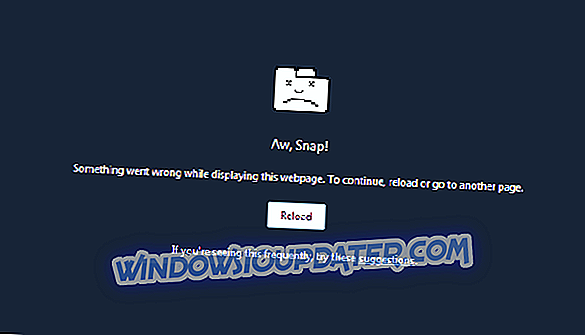Sims 4 เป็นเกมใหม่ล่าสุดที่เป็นหนึ่งในซีรี่ส์เกมที่มีชื่อเสียงที่สุดเท่าที่เคยมีมาคือ Sims ชื่อที่ไม่มีกาลเวลานี้เพิ่มสูงขึ้นอย่างแน่นอนในช่วงพรีเพลลด้วยนวัตกรรมที่ยอดเยี่ยม
อย่างไรก็ตาม EA นั้นเป็นที่รู้จักกันดีในเกมที่ยังไม่เสร็จและบั๊กกี้ซึ่งส่งเสียงร้องสำหรับปะ และน่าเศร้าที่ Sims 4 ไม่ใช่ข้อยกเว้น ผู้ใช้จำนวนมากรายงานข้อผิดพลาดต่าง ๆ แต่มีเพียงไม่กี่คนที่ทำซ้ำเกินไปและป้องกันไม่ให้เกมเริ่มต้น เป็นกรณีที่มีข้อผิดพลาดที่ถูกทำเครื่องหมายด้วยรหัส 22 และในบทความนี้เราจะลองและแก้ไขปัญหานี้
วิธีแก้ไขรหัสข้อผิดพลาด 22 ใน Sims 4
- ล้างแคชเกม
- อัปเดตเกมด้วย Origin
- ปิดโปรแกรมพื้นหลัง
- เริ่มพีซีด้วย Safe Boot
- ตรวจสอบความสมบูรณ์ของ Sims 4 ด้วยไคลเอนต์ Origin
- ติดตั้งเกมอีกครั้ง
โซลูชันที่ 1 - ล้างแคชของเกม
ขั้นตอนแรกคือการล้างแคชของเกมด้วยตนเอง เนื่องจากการติดเชื้อไวรัสหรือสาเหตุอื่น ๆ เกมของคุณอาจเสียหาย ที่สามารถและจะนำไปสู่ประสิทธิภาพลดลงหรือข้อผิดพลาดในการโหลดที่ไม่คาดคิด ดังนั้นเพื่อล้างแคชเกมทำตามคำแนะนำเหล่านี้:
- ออกจากเกมและหยุดกระบวนการ Sims 4 ในตัวจัดการงาน
- ไปที่เอกสาร (เอกสารของฉัน)
- เปิด Electronic Arts
- เลือก Sims 4
- ย้ายโฟลเดอร์ Saves ของคุณไปที่เดสก์ท็อป
- ลบไฟล์แคชเหล่านี้ออกจากโฟลเดอร์แคช:
- localthumbcache.package
- ขุมทรัพย์
- cachestr
- cachewebkit
- lotcachedData
- เริ่มเกม.
- เกมจะสร้างบันทึกใหม่แทนการโหลดไฟล์เก่า
- หลังจากสร้างการบันทึกใหม่แล้วให้ย้ายการบันทึกเก่าจากเดสก์ท็อปบันทึกโฟลเดอร์ทีละรายการและลองใช้
- ในกรณีส่วนใหญ่ไฟล์บันทึกอัตโนมัติ (สล็อต 001) เป็นผู้ร้ายสำหรับข้อผิดพลาด 22 ดังนั้นลองโหลดบันทึกอื่น ๆ
หากเกมของคุณไม่มีสาเหตุที่ชัดเจนเกิดข้อผิดพลาดขณะบันทึกอัตโนมัติทำงานไฟล์บันทึกอาจเสียหาย เพื่อจุดประสงค์นั้นเราแนะนำให้คุณทำการบันทึกด้วยตัวเองบ่อยขึ้น
โซลูชันที่ 2 - อัปเดตเกมด้วย Origin
มีความคิดเห็นอย่างกว้างขวางว่าเกมจะไม่โหลดบันทึกเนื่องจากข้อผิดพลาดในการอัปเดตแปลก ๆ ลูกค้าอาจแจ้งให้คุณทราบว่าคุณกำลังพยายามโหลดบันทึกที่บันทึกไว้ในเวอร์ชันเกมที่ใหม่กว่า มันค่อนข้างสับสน แต่คุณอาจลองและอัปเดตเกมด้วยไคลเอนต์ Origin
- เปิดแอปเดสก์ท็อป Origin
- ค้นหา Sims 4
- คลิกขวาที่เกมแล้วเปิดตัวเลือก Check for update
- หากมีการอัพเดท / แพตช์ใด ๆ ไคลเอ็นต์จะทำการดาวน์โหลดและติดตั้ง
ในทางกลับกันหากเกมของคุณทันสมัยและปัญหายังคงอยู่ให้ลองวิธีแก้ปัญหาอื่นด้านล่าง
โซลูชันที่ 3 - ปิดโปรแกรมพื้นหลัง
เหตุผลอื่นสำหรับปัญหาเฉพาะนี้อาจเป็นกิจกรรมของโปรแกรมพื้นหลัง อย่างไรก็ตามมีโปรแกรมที่จะไม่ส่งผลกระทบต่อเกม แต่อย่างใด เพื่อจุดประสงค์ดังกล่าวให้ทำตามรายการนี้และปิดการใช้งานโปรแกรมเหล่านี้ในขณะที่เล่น:
- แอปพลิเคชันบนคลาวด์ (OneDrive, Dropbox, Google Drive และอื่น ๆ )
- ลูกค้า Torrent และผู้จัดการการดาวน์โหลด
- Antimalware และโซลูชันไฟร์วอลล์ของ บริษัท อื่น
- โปรแกรม VoIP เช่น Skype หรือ Team Speak
- VPN และพร็อกซี
โซลูชันที่ 4 - เริ่มพีซีด้วย Safe Boot
นอกจากนี้เพื่อให้แน่ใจว่าไม่มีโปรแกรมใดรบกวนเกมลองและเริ่มพีซีของคุณด้วย Clean Boot กระบวนการนี้ทำเสร็จอย่างรวดเร็วในไม่กี่ขั้นตอน:
- เปิด Windows Search แล้วพิมพ์ msconfig
- คลิกขวาและเรียกใช้การกำหนดค่าระบบเช่นผู้ดูแลระบบ
- เลือกแท็บบริการ
- คลิกซ่อนบริการทั้งหมดของ Microsoft
- เลือกปิดการใช้งานทั้งหมด
- คลิกที่แท็บเริ่มต้นและเปิดตัวจัดการงาน
- คลิกขวาและเลือกปิดใช้งาน

- ปิดใช้งานบริการเริ่มต้นทั้งหมดทีละรายการ
- ยืนยันการเลือกและรีเซ็ตพีซีของคุณ
หากคุณปิดใช้งานบริการที่มีค่าใด ๆ โดยไม่ได้ตั้งใจคุณสามารถเรียกคืนได้อย่างง่ายดายโดยทำซ้ำขั้นตอน
โซลูชันที่ 5 - ตรวจสอบความสมบูรณ์ของ Sims 4 ด้วยไคลเอนต์ Origin
ก่อนที่คุณจะเสียสมาธิและทำการติดตั้งใหม่เราแนะนำให้คุณลองและซ่อมแซมไฟล์การติดตั้ง เพื่อจุดประสงค์นั้น Origin ได้ใช้เครื่องมือที่คล้ายกับเครื่องมือใน Battle.net หรือ Steam และนี่คือวิธีการใช้งาน
- ไคลเอนต์ Open Origin
- ไปที่เกมของฉัน
- คลิกขวาที่ Sims 4
- เลือกการติดตั้งซ่อม
- เครื่องมือจะตรวจสอบเกมของคุณและซ่อมแซมไฟล์ที่เสียหายหรือไม่สมบูรณ์
โซลูชันที่ 6 - ติดตั้งเกมใหม่
สุดท้ายคุณสามารถลองและติดตั้งเกมใหม่อีกครั้ง ส่วนใหญ่ผู้ใช้ที่มีข้อผิดพลาดดังกล่าวยังไม่ประสบความสำเร็จในการแก้ไขปัญหานี้โดยการติดตั้งใหม่ อย่างไรก็ตามเราคิดว่าพวกเขามองข้ามความสำคัญของการติดตั้งที่ 'สะอาด' ซึ่งอาจช่วยคุณได้จริง นี่คือสิ่งที่คุณต้องทำ:
- เปิด Origin แล้วเลือกเกมของฉัน
- คลิกขวาและเลือกถอนการติดตั้ง
- หลังจากกระบวนการเสร็จสิ้นไปที่ตำแหน่งของการติดตั้งและลบโฟลเดอร์ที่เหลือ
- ใช้ CCleaner หรือเครื่องมือของบุคคลที่สามที่คล้ายกันเพื่อล้างรีจิสทรี
- รีสตาร์ทพีซีของคุณ
- เริ่ม Origin อีกครั้ง
- ค้นหา Sims 4 และเลือกติดตั้ง
หากนี่ไม่ได้ช่วยเกมที่คุณบันทึกไว้อาจถึงวาระ ดังนั้นคุณจะต้องเริ่มเกมตั้งแต่เริ่มต้น
เราหวังว่าคุณจะสามารถแก้ไขปัญหานี้ได้ด้วยวิธีการแก้ปัญหาข้อใดข้อหนึ่งที่นำเสนอ ในกรณีที่คุณมีคำถามหรือข้อเสนอแนะที่เกี่ยวข้องกับเรื่องโปรดแบ่งปันในความคิดเห็น